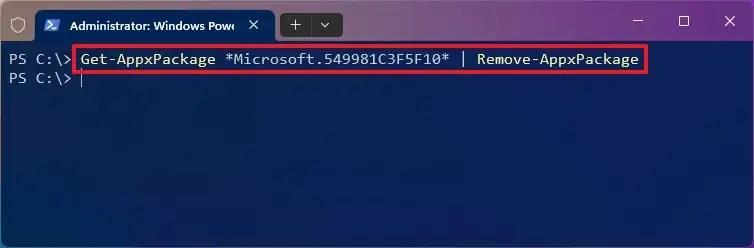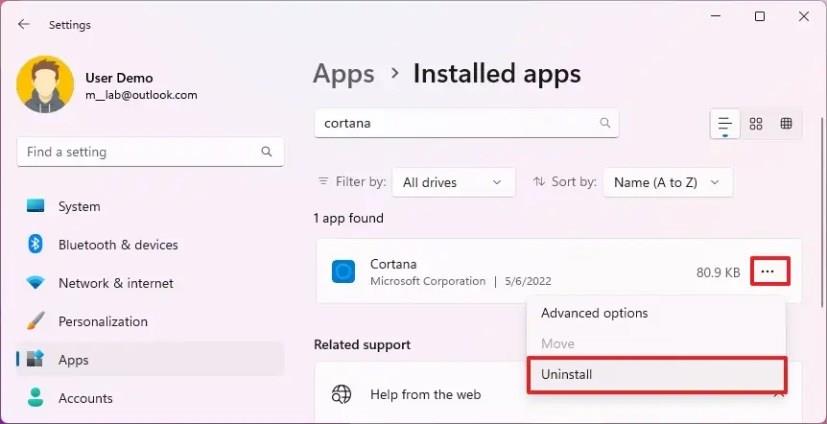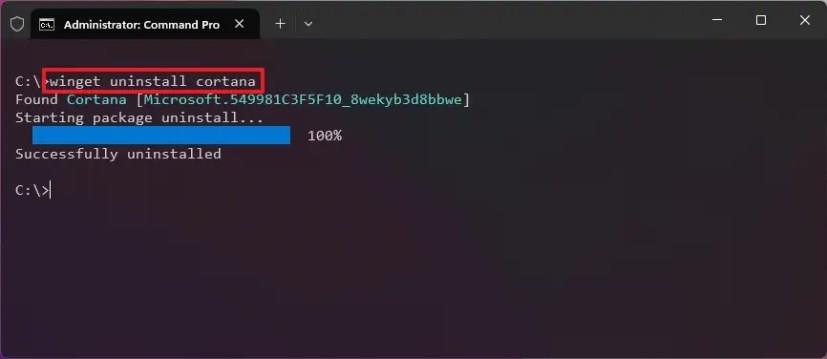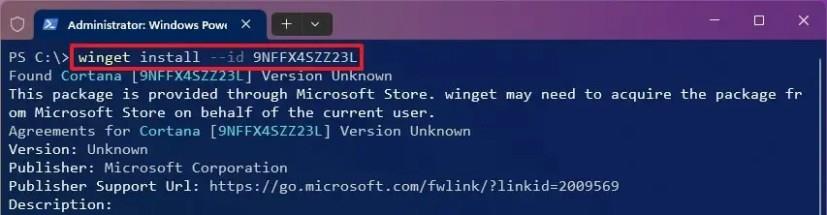- For at afinstallere Cortana fra Windows 11 skal du åbne PowerShell (admin) og køre "Get-AppxPackage *Microsoft.549981C3F5F10* | Remove-AppxPackage” kommando.
- Du kan også fjerne Cortana fra kommandoprompt (admin) ved at bruge kommandoen "winget uninstall -id 9NFFX4SZZ23L" .
På Windows 11 kan du bruge en PowerShell-kommando til at afinstallere Cortana, og i denne vejledning lærer du hvordan. Cortana er den digitale assistent, som Microsoft oprindeligt forestillede sig for Windows-brugere til at hjælpe med daglige opgaver og besvare spørgsmål, som ellers tager brugerne længere tid at udføre. Funktionen blev dog aldrig populær blandt brugere som følge af konkurrence fra Amazon Alexa, Google Assistant og Apple Siri, hvilket fik virksomheden til praktisk talt at opgive projektet. Funktionen fungerer stadig på Windows 11, men med begrænset funktionalitet.
Microsoft har bekræftet, at det vil afslutte sin support af Cortana til Windows 11 og 10 inden udgangen af 2023. Da assistenten ikke længere vil være tilgængelig, er det nu ret nemt at afinstallere Cortana ved hjælp af PowerShell. Muligheden for at fjerne Cortana fra appen Indstillinger vil være tilgængelig i fremtidige opdateringer.
Denne vejledning vil lære dig trinene til helt at fjerne Cortana fra Windows 11.
Afinstaller Cortana på Windows 11
For at fjerne Cortana helt fra Windows 11 skal du bruge disse trin:
-
Åbn Start på Windows 11.
-
Søg efter PowerShell , højreklik på det øverste resultat, og klik på indstillingen Kør som administrator .
-
Skriv følgende kommando for at afinstallere Cortana på Windows 11, og tryk på Enter :
Get-AppxPackage *Microsoft.549981C3F5F10* | Fjern-AppxPackage
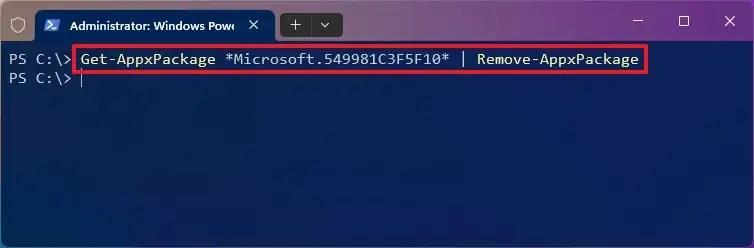
-
(Valgfrit) Indtast følgende kommando for at fjerne den digitale assistent for alle brugere, og tryk på Enter :
Get-appxpackage -allusers *Microsoft.549981C3F5F10* | Fjern-AppxPackage
-
(Valgfrit) Indtast følgende kommando for at fjerne Cortana ved hjælp af winget-kommandoen, og tryk på Enter :
winget afinstallation --id 9NFFX4SZZ23L
Når du har fuldført trinnene, fjerner PowerShell-kommandoen Cortana permanent fra Windows 11.
Afinstaller Cortana på Windows 11 (forhåndsvisning)
Startende på build 25905 gør Windows 11 det nemmere helt at fjerne Cortana fra din computer, da Microsoft planlægger at afslutte supporten til sin digitale assistent i slutningen af 2023 til fordel for Windows Copilot .
Hvis du bruger en computer, der kører build 25905 eller nyere udgivelser, kan du nu afinstallere Cortana fra Indstillinger eller gennem kommandoer ved hjælp af Windows Package Manager.
Indstillinger app
Brug disse trin for at afinstallere Cortana fra appen Indstillinger:
-
Åbn Indstillinger .
-
Klik på Apps .
-
Klik på fanen Installerede apps .
-
Vælg Cortana- appen.
-
Klik på menuknappen med tre prikker til højre, og vælg indstillingen Afinstaller .
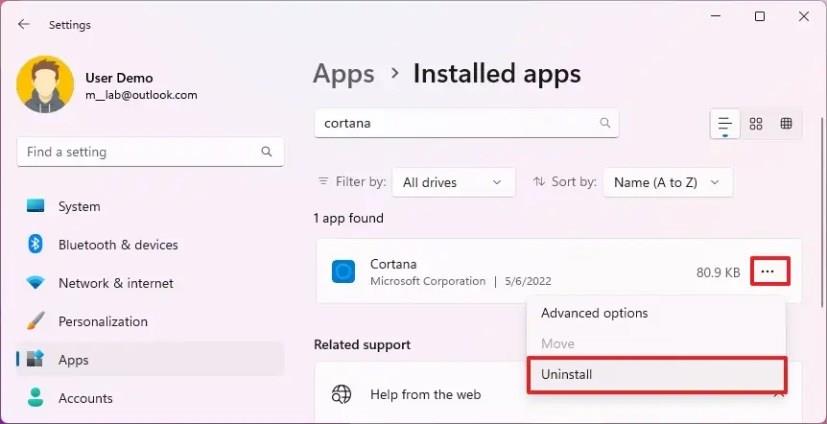
-
Klik på indstillingen Afinstaller igen.
Når du har gennemført trinene, afinstalleres den digitale assistent fra din computer.
Windows Pakkehåndtering
Brug disse trin for at fjerne Cortana med winget-kommandoen:
-
Åbn Start .
-
Søg efter kommandoprompt (eller PowerShell ), højreklik på det øverste resultat, og klik på indstillingen Kør som administrator .
-
Skriv følgende kommando for at afinstallere Cortana, og tryk på Enter :
winget afinstaller cortana
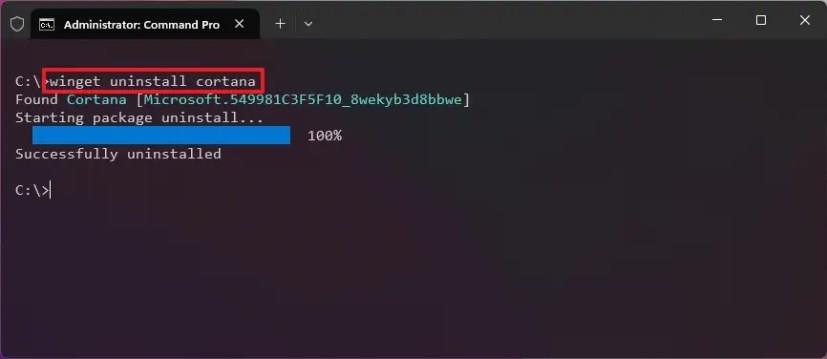
Når du har fuldført trinnene, fjernes den digitale assistent fra Windows 11.
Installer Cortana på Windows 11
Hvis du ombestemmer dig, eller hvis funktionen mangler af en anden årsag, er det muligt at geninstallere Cortana fra Microsoft Store eller bruge winget-kommandoen.
Brug disse trin for at installere Cortana på Windows 11:
-
Åbn Start .
-
Søg efter PowerShell , højreklik på det øverste resultat, og klik på indstillingen Kør som administrator .
-
Indtast følgende kommando for at geninstallere Cortana på Windows 11, og tryk på Enter :
winget install --id 9NFFX4SZZ23L
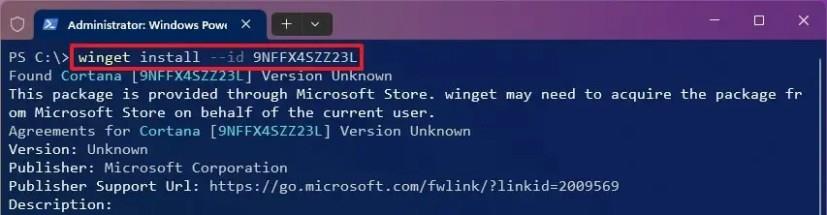
-
Skriv Y og tryk på Enter .
-
Genstart computeren.
Når du har gennemført trinnene, kan du bruge Cortana igen på Windows 11.